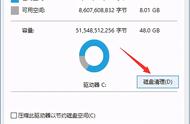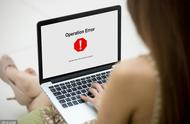“快救救孩子吧!我的电脑是Win10系统的,现在c盘满了,根本没法继续使用电脑了。怎么才能快速的释放内存呢?非常着急!感谢大家!”
C盘是Windows系统中重要的分区,当其存储空间满了,可能会影响系统性能和电脑的正常运行。因此,使用正确的方法定期去清理c盘是一件很重要的事。
本文小编将以win10系统为例,给大家分享win10c盘满了怎么清理的几个好用的方法。感兴趣的话就继续往下看吧!

电脑c盘满了不敢删怎么办?没关系,首先可以对回收站进行清理。回收站中的文件都是被删除的文件,但其仍然会占据电脑的空间。因此,可以对回收站进行清理,释放大量c盘内存,操作如下:
1.在桌面上找到并进入【回收站】;
2.确认回收站中的文件都是没有用的,可以点击【清空回收站】。
提示:在清理回收站时,建议先大致检查站内的文件,确认文件不重要后再进行清空操作。

Win10c盘临时文件怎么删除?其实很简单,临时文件一般会被存放在【temp】文件夹中,可以这样清理临时文件。
1.按下【Win R】,输入【temp】后按下【enter】键,打开临时文件夹;
2.全选文件并删除,再次按【Win R】,输入【%temp%】,打开另一个临时文件夹,同样删除所有文件。
提示:有些临时文件可能无法删除,可以跳过这些无法删除的文件。

电脑c盘满了不敢删怎么办?如果不敢对电脑中的文件进行删除操作,也可以通过将c盘中的个人文件复制其他驱动器上,操作也比较简单:
1.创建一个新文件夹在其他驱动器上;
2.将个人文件夹(如文档、图片、视频等)中的文件复制到新文件夹;
3.确保文件都已经成功复制后,再删除C盘上的对应文件。